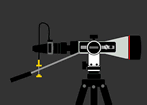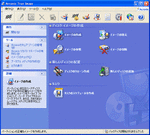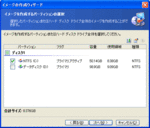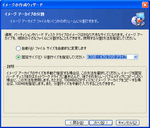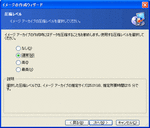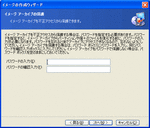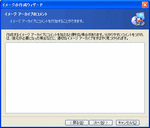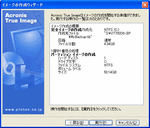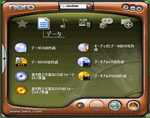2006年02月11日
バックアップソフト「Acronis True Image」
HDDの中にあるOS、アプリケーション、データを全てバックアップする
ソフトは各メーカーから色々出ている。「Acronis True Image」は、結構
優れもの。PCの作業を止めることなくバックアップができる。
CD-R/W、DVD-R/Wまたは他のディスク等にもできる。
ネットワーク上にあるHDDを利用しても可能。
他にも色々機能が備わっているが現時点では私まだ全て使いこなし
ていない。
この手のバックアップソフトの良い点は、OSの再セットアップと違って
バックアップ以前の状態をそのままリカバリーできることだ。
アプリケーションや大事なデータをそのままそっくり保存、復元できる。
ほとんどの場合Cドライブをバックアップするのでそちらを選択。
全てのドライブを選択しても、もちろん可能だがサイズが大きく
なる事とデータは別途バックアップを取ったほうが何かと便利だと思うからだ。
バックアップの保存先を指定する。ひとつのHDDの場合は、Dドライブに
なるがバックアップは保存できるがここから復元はできない。同じHDD内に
バックアップを保存した場合は、後でDVD-R/Wなどのコピーする。
私の場合、他のHDDが無いためDVD-R/Wにコピーする方法をとった。
※CDからバックアップを復元する場合は、別途ブータブルCDを作成して
おく必要がある。それが無いとDVD-R/Wから復元できないのだ。
DVDやCD-Rメディアに保存する方法だが2通りの方法がある。
その辺りが少々わかりにくく理解するのに一苦労した。
つまり、PC環境が整っていなければ一方の方法は利用できない。
他のバックアップソフトではこの手のメディアに焼き付ける場合は、ドライブにメディアを
挿入しそのまま自動にできてしまうからだ。同じだと思うと少し勝手が違うので
気をつけよう。直接DVDやCDドライブを利用してへ保存するには、ライティングソフトで
「UDF形式」にフォーマットする必要がある。
私は、別途「Nero」を言うライティングソフトを利用していて、それにはそのフォーマットの
機能がある。だが「Nero」だが対応はME以上のOSに対応するようだ。
ちなみにWindows98にインストールは出来かった。
今回直接DVDメディアバックアップする方法ではなくいったんHDDのDドライブ
に保存した後、DVDメディアに焼き付ける方法で行った。この方法だとUDF形式の
フォーマットは必要ない。
※上記の「イメージアーカイブの保存先の設定」の画像だがすでにバックアップ
されている状態物の物。バックアップするとこのようなファイル(赤枠内)に変換される。
ここで「イメージアーカイブの分割」を行う。他のHDDなどにバックアップをする
場合は「自動」を選択する。今回DVD-R/Wに焼き付けるため4.7GBに分割した。
これは、DVD-R/Wのサイズが4.7GBだからだ。CD-R/Wを利用する場合は
使用のメディアに応じてサイズを適宜変更する。
ここで圧縮レベルを指定する。「通常」で良いだろう。
ここでパスワードを指定したければ任意指定。コメントも付ける場合はこちらも任意。
最後に「実行」すればバックアップを開始する。約10分ほどで完了する。
バックアップの復元は「イメージの復元」のメニューを選択し手順にしがえば
そっくりそのまま以前の状態に復元ができる。
PCに元々附属しているリカバリーCDでもセットアプとバックアップソフトで
のリカバリーの大きな違いは、後者は、今までのデータ、インストールしたソフト、
ネットワークなどの設定、デバイスドライバーの設定などそのままの状態で
リカバリー出切る事である。再セットアップをするとその後、色々設定し直さなければ
ならないのは結構手間だ。
http://www.proton.co.jp/products/acronis-trueimage-8/index.html
2006年02月10日
蛇口にツララが・・・
私の仕事場は、寒いです。暗いです(笑)
つい何日か前に寒い日がありましたが、朝仕事場に行くとなんと
蛇口にツララが垂れ下がっておりました。関東だって雪が降らな
いだけで寒いのだ~。
でも気持ちだけは暖かく持っている私なのだ。(^^)v
起動ディスク(FD)をブータブルCDにする
Windows98のPCってまだあるだろう。私も4台のうち2台が未だそれなのだ。
その中でも一番古いPCはFDの起動ディスクを使用してDOSからブートさせる。
つまり通常FDDが無いと再インストールが出来ないのだ。
何度かBlogでも記事にしてきたが、FDDの壊れたPCのOSの再セットアップが
出来ないか色々策を講じてきたが、やっとすっきり問題を解決することが出来た。
実は、パッケージ版のWindows98のブータブルCDの起動ディスクは、とあるところ
から手に入れ、一応はOSをインストールすることが出来た。だが、メーカー専用のリカバリー
CDから再セットアップは出来ない。
メーカーのデバイスに合うドラバが無いため少々不具合が生じるのだ。
それで、メーカーのリカバリーディスクを何とかインストールできないものか、
そのためにはそれ専用に付属している起動ディスクをブータブルCDに変換
する事が必要なのだ。
色々模索したが、このソフトを使うと、いとも簡単にそれが出来てしまうのだ。
私はこのNEROというソフトを使用した。「ブータブルCD」のメニューを選択し
後は指示に従っていくだけだ。但し、FDDを装備(外付けでも可能)しているPCが
必要な事とME以上のOSが必要だ。それとライティングできるCD-R/Wドライブや
DVD-R/Wドライブが備わっている事は当然必要だ。起動ディスクをFDDに挿入し
FD内のファイルをコピーしCD-R/W等のメディアに焼き付ける。そ
れで簡単にブータブルCDが完成する。
FDDを装備しているPCでは一番目にFDDが起動するように設定されているため
CDブートにするためにはBIOSの設定をCDドライブを最初に起動する
ように変更する必要がある。
※変更しなくともFDD→CDDと順番に起動すので必要ないかもしれないが・・・。
考えると変な話だがFDDが故障しているPCではそれを
作ることが出来ない。
早速出来上がったブータブルCDをCDドライブにセットしPCを再起動するとCDドライブが
動き出しあのDOS画面が現れた。どんどん読み込んでいく。
メーカーの起動ディスクは日本語で解説してあるのでフォーマットやパーティションの
分け方などもわかり易い。
そんな訳で私のPCは生まれたばかりのけがれのない姿と相成りました。